HTKK 5.0.3

HTKK 是稅務總局免費發布的報稅支援軟體,提供企業快速建立報稅表。了解HTKK的安裝步驟與升級功能。
Microsoft Office 數據庫應用程序的最新版本 Access 2019 一直是一個功能強大的程序,這個版本也不例外。所有這些功能都使 Access 成為一個不太容易自學的應用程序。
您不必使用所有功能和工具並推動 Access 信封的邊緣。事實上,您可以使用 Access 提供的所有功能中的很少一部分,並且仍然可以為您存儲和訪問數據的需求創建相當重要的解決方案——這一切都是因為 Access 真的可以“做所有事情”——使您能夠快速設置數據庫,將記錄構建到該數據庫中,然後以多種有用的方式使用該數據。後來誰知道呢?您可能會成為 Access 專家。
什麼是訪問好處?這是個好問題。嗯,你可以用它做什麼的清單比你不能用它做什麼的清單要長得多——當然,尤其是如果你把“洗車”和“收拾碗碟”之類的事情擱置一邊“不能做”的清單。在數據組織、存儲和檢索方面,Access 處於領先地位。
好的,我說的大數據庫是什麼意思?任何有大量記錄的數據庫——很多,我的意思是數百。至少。當然,如果您有數千條記錄,則需要像 Access 這樣的工具來管理它們。儘管您可以使用 Microsoft Excel 來存儲記錄列表,但它限制了您可以存儲的數量(不超過單個工作表中的行數)。此外,除了可以排序和篩選的簡單列表之外,您不能使用 Excel 設置任何內容。因此,最好在 Access 中完成具有大量記錄和復雜數據的任何事情。
Access 能夠很好地處理大型數據庫的一些原因是:
無論您的數據庫包含 100 條記錄還是 100,000 條記錄(或更多),如果您需要保留單獨的表並將它們關聯起來以最大限度地利用信息,您需要一個關係數據庫——這就是 Access。您如何知道您的數據是否需要在單獨的表中?想想你的數據——它是不是非常分散?它會在切線上消失嗎?考慮以下示例並將這些概念應用於您的數據,看看您的數據庫是否需要多個表。
大組織數據庫
想像一下,您在一家非常大的公司工作,該公司擁有與客戶及其訂單、公司銷售的產品、供應商和員工有關的數據。對於這樣一個複雜的數據庫,需要多張表,如下:
還存在其他表格 — 用於保存運輸公司及其聯繫信息(用於運輸客戶訂單)、費用表(用於運營業務產生的費用)以及與主要四個表格一起使用的其他表格。
因為您不必為每條記錄填寫每個字段 - 在數據庫中的任何表中 - 例如,如果您沒有電話號碼或不知道電子郵件地址,則可以將這些字段留空直到您獲得該信息。
計劃失敗?計劃失敗
如果您仔細考慮您的數據庫、您如何使用您的數據,以及您需要了解的關於您的員工、客戶、志願者、捐贈者、產品或項目的信息——無論您存儲的是什麼信息——您可以計劃:
當然,每個人都會忘記一些事情,並且在系統已經實施後計劃改變。但別擔心 — 訪問並不嚴格,如果您開始構建表格並忘記某些東西(一兩個字段,整個表格),就會導致混亂。您始終可以添加一個您忘記的字段(或剛剛告訴您需要一些明亮的火花)或事後添加一個新表。但是,盡可能徹底地提前計劃仍然是必不可少的。
作為全面規劃的一部分,在紙上勾畫您規劃的數據庫,繪製一種流程圖,其中包含每個表格的框和您將在每個表格中擁有的字段列表。繪製箭頭以顯示它們可能如何相關——這有點像繪製一個簡單的家譜——並且您正在順利地獲得一個精心規劃的、有用的數據庫。
如果您不熟悉規劃數據庫的過程,請遵循以下方便的過程:
1. 在紙上或文字處理文檔中,以更方便的方式鍵入以下內容:
2. 現在,根據該信息,創建一個您可以存儲的實際詳細信息的新列表:
列出你能想到的關於你的客戶、產品、想法、案例、書籍、藝術作品、學生的每一條信息——無論你的數據庫與什麼有關。不要害怕做得太過火——如果列表中的某些項目不是您真正需要了解(或可能找到)數據庫中每個項目的內容,您可以隨時跳過這些項目。
3. 獲取字段列表——即所有這些信息片段——並開始將它們分解為邏輯組。
如何?想想這些領域以及它們如何協同工作:
準備好大量字段列表和這些字段的一些暫定分組,並了解每個記錄的唯一字段後,您就可以開始弄清楚如何使用數據。
4. 列出您可能使用數據的方式,包括:
5. 列出您的數據當前所在的所有位置。這可能是在你口袋裡的紙條上,在盒子裡的卡片上,在另一個程序(如 Excel)中,或者可能是通過一家為營銷目的銷售數據的公司。
完成此計劃後,您就可以開始構建數據庫了。
在規劃數據庫時,請考慮如何輸入數據:
The figure shows a table of volunteers in progress in Datasheet view. You decide: Is it easy to use, or can you picture yourself forgetting to move down a row and entering the wrong stuff in the wrong columns as you enter each record? As you can see, there are more fields than show in the window, so you’d be doing a lot of scrolling to the left and right to use this view.
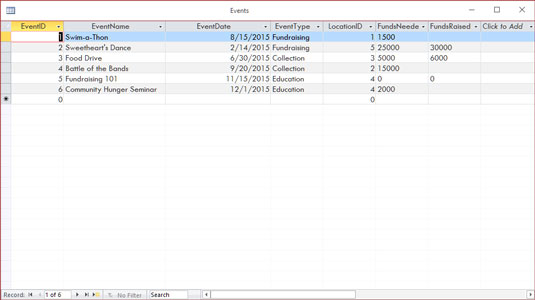
Datasheet view can be an easy environment for data entry. Or not.

Here’s a simple form for entering new records or reviewing existing ones.
The mind-numbing effect (and inherent increased margin for error) is especially likely when you have lots of fields in a database, and the user, if working in Datasheet view, has to move horizontally through the fields. A form like the one shown puts the fields in a more pleasing format, making it easier to enter data into the fields and to see all the fields simultaneously (or only those you want data entered into).
如果您的數據庫足夠大,需要幫助進行數據輸入,或者它會隨著時間的推移而增長,從而可能需要進行持續的數據輸入過程,Access 就是適合您的工具。它提供簡單形式的數據輸入/編輯這一事實足以使其成為您選擇的數據庫應用程序。
使用 Access 的另一個原因是它能夠讓您快速輕鬆地創建自定義報告。一些數據庫程序,尤其是那些為單表數據庫(稱為平面文件數據庫)設計的程序,內置了一些預設報告,這就是您所能做的——只需從列表中選擇一個報告並運行相同的報告該軟件的用戶運行。
如果您是 Excel 用戶,您的報告功能絕非易事或簡單,而且它們不是為與大型數據庫一起使用而設計的——它們適用於電子表格和小型單表列表。此外,您必須更深入地研究 Excel 的工具才能獲得這些報告。另一方面,Access 是一個數據庫應用程序,因此報告是一項主要的前期功能。
一個例子?在 Excel 中,要獲得按列表中的一個或多個字段對數據進行分組的報告,您必須首先對工作表中的行進行排序,使用字段對數據進行排序,然後您可以創建什麼是稱為小計報表。要創建它,您可以使用一個對話框,詢問您要執行的計算、放置結果的位置以及您是否基於多個字段進行排序和/或小計。生成的報告不是為打印而設計的,您必須修改電子表格的分頁(通過電子表格的專門視圖)來控制報告的打印方式。
在訪問中?只需啟動報表嚮導,您就可以對數據進行排序、選擇如何對其進行分組、決定將哪些數據包含在報表中,以及選擇可視化佈局和配色方案,所有這些都可以通過一個簡單、流線型的過程完成。無需您執行任何操作,報告即可打印。訪問是建立報告-畢竟,這是一個數據庫應用程序-和報告的大部分(如果不是一個對大多數)重要的,你會使用和共享您的數據的方式。
由於報告是 Access 的重要組成部分,因此您不僅可以輕鬆創建它們,還可以自定義它們以創建最重要數據的強大文檔:

啊,簡單。只需單擊一下即可獲得快速報告。

報告嚮導會創建更複雜(但簡單)的報告,例如這個。

設計視圖可能看起來有點嚇人,但要真正自定義事物,您將需要它——您甚至可能會喜歡它!
因此,您可以在 Access 中創建任何類型的自定義報告,使用您的任何或所有數據庫表以及這些表中的任何字段,您可以對字段進行分組並按您想要的任何順序放置它們:
如果所有這些聽起來令人興奮,或者至少很有趣,那麼您就真的走上了 Access 的正確軌道。需要創建自定義報告是使用 Access 的一個主要原因。
HTKK 是稅務總局免費發布的報稅支援軟體,提供企業快速建立報稅表。了解HTKK的安裝步驟與升級功能。
探索 Excel 中的 Microsoft Power Query 日期函數,快速處理日期計算和操作,其中包含添加天數、提取日期部分等功能的詳細說明。
3D 地圖是 Excel 2019 中提供的令人興奮的可視化分析功能,讓你能夠在 Excel 中創建動態的 3D 地圖。探索如何利用這項技術提升數據分析的效果。
了解如何在 Excel 中使用 SKEW 和 SKEW.P 函數來衡量數據分佈的偏度,這對於分析數據的對稱性至關重要。
時間軸切片器的工作方式與標準切片器的工作方式相同,因為它允許您使用視覺選擇機製過濾數據透視表。了解如何在 Excel 中使用時間軸切片器來高效管理日期字段。
了解如何在 Excel 2016 中使用 XLOOKUP 函數,這是一個 VLOOKUP 函數的優秀替代品,具有更強大和靈活的功能!
Smartsheet 是一個動態工作平台,可讓您管理專案、建立工作流程以及與團隊合作。
SharePoint 是一個基於 Web 的協作系統,它使用各種工作流程應用程式、「清單」資料庫和其他 Web 元件以及安全功能來控制業務群組的協同工作。
萬年日曆是一款手機上的日曆檢視應用程式,可協助您在手機上快速查看陰陽日期,從而安排您的重要工作。
Microsoft Outlook 是由 Microsoft Corporation 開發的商業和生產力應用程式。






